ファイルのアップロード/作成/その他の操作
現在、新しくユーザー登録を行った場合、アカウント内の[ドキュメント]タブには、Zoho WorkDriveの機能を通じて提供される新しいバージョンが適用されます。今後、過去にユーザー登録済みのアカウントにおいても、新しいバージョンの[ドキュメント]タブが順次適用される予定です。新しい[ドキュメント]タブでの操作については、「Zoho CRMでのドキュメント管理」および「[ドキュメント]タブでのファイルの管理」のヘルプ記事をご参照ください。
このヘルプ記事では、従来の[ドキュメント]タブでの操作方法について説明しています。
このヘルプ記事では、従来の[ドキュメント]タブでの操作方法について説明しています。
ファイルのアップロード
[ドキュメント]タブでは、文書/表計算シート/プレゼンテーションなどのさまざまな種類のファイルをアップロードして、組織内で簡単に共有/管理できます。一度に10件までのファイルを添付できます。
利用条件
必要な権限
ファイルをアップロードするには
- [ドキュメント]タブをクリックします。
- [ドキュメント]タブで、画面左上にある[アップロード]をクリックします
([アップロード]の隣にある[▼]をクリックし、表示されたメニューから[ファイル]を選択することも可能です)。 - 対象のファイルを選択して、アップロードします。
各ファイルの容量は、100MB以下にする必要があります。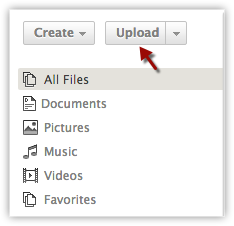

メモ:
- フォルダーを指定して、フォルダー内に保存されている複数のファイルを一括アップロードすることも可能です。フォルダーには、100MB以下のファイルを最大10件含めることができます。フォルダーのアップロード機能は、Webブラウザー「Google Chrome」を使用している場合にのみ利用できます。
- [ドキュメント]タブで使用可能なファイル容量の上限は、5GBです。
ファイルの作成
[ドキュメント]タブでは、文書/表計算シート/プレゼンテーションなどのファイルを作成/編集することもできます(Zoho Writer/Zoho Sheet/Zoho Showを使用します)。
ファイルを作成するには
- [ドキュメント]タブをクリックします。
- [ドキュメント]タブの画面左上にある[作成]をクリックします。
- 表示されたメニューから、作成するファイルの種類をクリックします(文書/表計算シート/プレゼンテーション)。
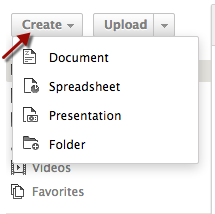
- ファイルの作成画面で、ファイル名を入力します。
また、下部には、ファイルの保存先となるフォルダー名が表示されます。 - [変更]リンクをクリックすると、ファイルの保存先のフォルダーを変更できます。
- フォルダーを選択し、[作成]をクリックします。
新しいファイルが、作成したファイルの種類に応じて、Zoho Writer/Zoho Sheet/Zoho Showで開きます(文書→Zoho Writer、表計算シート→Zoho Sheet、プレゼンテーション→Zoho Show)。
[ドキュメント]タブからのファイルの添付
[ドキュメント]タブでアップロードしたファイルは、複数のデータに対して関連付けることが可能です。
[ドキュメント]タブからファイルを添付するには
- ファイルを添付するデータをクリックして開きます。
- データの詳細ページで[添付]の関連リストに移動し、一覧の右上にある[添付する]をクリックして、表示されたメニューから[ドキュメント]を選択します。
- 添付画面で、対象のファイルを選択します。
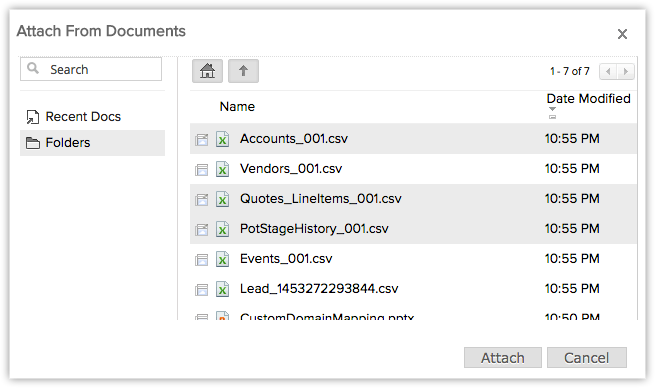
- [添付]をクリックします。
ファイルがデータに添付ファイルとして関連付けられます。

メモ:
- 添付ファイルをクリックすると、データに添付されているファイルをダウンロードできます。
- なお、データ取得用のAPI(getRecords APIメソッド)を使用してデータを取得した場合でも、[ドキュメント]タブから添付したファイルはダウンロードできません。
- [ドキュメント]タブから添付されたファイルは、APIを使用してダウンロードすることができません。
ファイルの削除
ドキュメントのフォルダーを削除する権限がある場合にのみ、フォルダーを削除できます。フォルダーを削除すると、そのフォルダー内のファイルも削除され、[ごみ箱]に移動します。
ファイルを削除するには
- [ドキュメント]タブをクリックします。
- [ドキュメント]タブで、削除対象のファイルが保存されているフォルダーをクリックします。
- 削除するファイルを右クリックし、[ごみ箱に移動する]をクリックします。
ファイルは[ごみ箱]に一覧表示されます。

メモ:
- [ドキュメント]タブ内の[ごみ箱]から削除したファイルやフォルダーを、復元することはできません。
その他の機能
[ドキュメント]タブで実行可能なその他の操作は、次の表のとおりです。
| 機能 | 説明 |
| ダウンロード | フォルダーからファイルをダウンロードし、ローカルドライブに保存する。 |
| バージョン更新/ロック | ドキュメントをロックし、更新したバージョンをアップロードする。 |
| レビュー | ドキュメントのレビュー(確認や校閲のコメント)を入力する。 |
Zoho CRM 管理者向けトレーニング
「導入したばかりで基本操作や設定に不安がある」、「短期間で集中的に運用開始できる状態にしたい」、「運用を開始しているが再度学び直したい」 といった課題を抱えられているユーザーさまに向けた少人数制のオンライントレーニングです。
日々の営業活動を効率的に管理し、導入効果を高めるための方法を学びましょう。
Zoho Campaigns Resources
Zoho WorkDrive Resources
New to Zoho Workerly?
New to Zoho Recruit?
New to Zoho CRM?
New to Zoho Projects?
New to Zoho Sprints?
New to Zoho Assist?
Related Articles
仕入先の作成
Zoho CRMでは、次の2通りの方法で仕入先データを作成できます。 仕入先データの個別作成:1件ずつ仕入先の情報を入力することで、仕入先データを個別に作成できます。 仕入先データのインポート:CSV/XLS形式のファイルをインポートすることで、複数の仕入先データを一括で作成できます。 メモ: 組織の設定によっては、標準項目が非表示/編集不可になっている場合があります。 ...見積書の作成
Zoho CRMでは、[見積書]タブのデータ作成画面で見積書の情報を入力することで、見積書データを作成できます。データの作成後、印刷したりPDF形式のファイルに出力したりすることも可能です。 注: 組織の設定によっては、標準項目が非表示/編集不可になっている場合があります。 標準項目を追加/変更したい場合、または標準項目の使用について詳細を確認したい場合は、組織アカウントの管理者にお問い合わせください。 見積書データの個別作成 見積書データを個別に作成するには ...価格表の作成
Zoho CRMでは、次の2通りの方法で価格表データを作成できます。 価格表データの個別作成:1件ずつ価格表の情報を入力することで、価格表データを個別に作成できます。 価格表データのインポート:CSV/XLS形式のファイルをインポートすることで、複数の価格表データを一括で作成できます。 メモ: 組織の設定によっては、標準項目が非表示/編集不可になっている場合があります。 ...受注書の作成
Zoho CRMでは、[受注書]タブのデータ作成画面で受注書の情報を入力することで、受注書データを作成できます。データの作成後、印刷したりPDF形式のファイルに出力したりすることも可能です。 注: 組織の設定によっては、標準項目が非表示/編集不可になっている場合があります。 標準項目を追加/変更したい場合、または標準項目の使用について詳細を確認したい場合は、組織アカウントの管理者にお問い合わせください。 受注書データの個別作成 受注書データを個別に作成するには ...請求書の作成
Zoho CRMでは、[請求書]タブのデータ作成画面で請求書の詳細を入力することで、請求書データを作成できます。データの作成後、印刷したりPDF形式のファイルに出力したりすることも可能です。 注: 組織の設定によっては、標準項目が非表示/編集不可になっている場合があります。 標準項目を追加/変更したい場合、または標準項目の使用について詳細を確認したい場合は、組織アカウントの管理者にお問い合わせください。 請求書データの個別作成 請求書データを個別に作成するには、次の2通りの方法があります。 ...



















